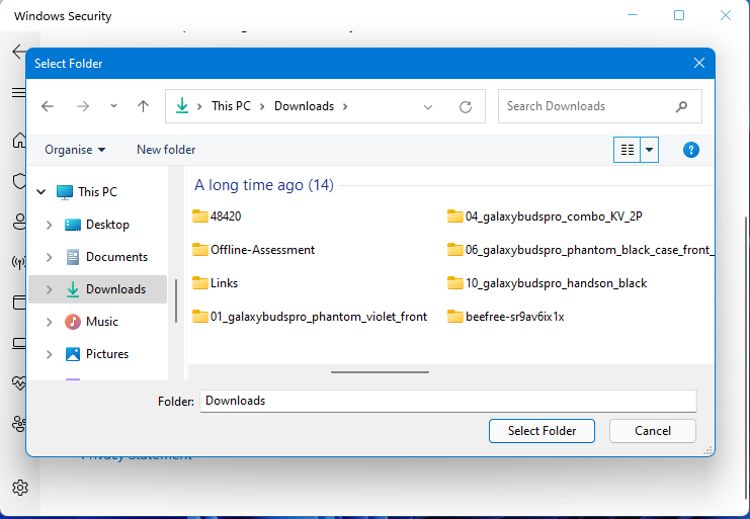Come eseguire la scansione di un singolo file o cartella con Microsoft Defender
Vuoi scansionare un singolo file o cartella senza eseguire una scansione completa? Ecco come farlo con Microsoft Defender.
Microsoft Defender viene fornito in bundle con ogni copia di Windows 10 e 11 e non richiede alcun pagamento o abbonamento per l’uso. E nel corso degli anni, si è lentamente evoluto in un potente strumento antivirus che vale la pena utilizzare.
Si consiglia di eseguire regolarmente un’analisi completa con Microsoft Defender, ma se è necessario controllare solo un singolo file o una singola cartella, un’analisi personalizzata consente di eseguire il lavoro molto più velocemente. Ecco come utilizzare la scansione personalizzata di Microsoft Defender per controllare un singolo file o cartella.
Come eseguire la scansione di un singolo file o cartella con Microsoft Defender
Microsoft Defender viene fornito con diversi tipi di scansioni antivirus ; Veloce, Completo e Personalizzato. Microsoft non rende immediatamente ovvio cos’è una scansione personalizzata e cosa può fare. Tuttavia, le scansioni personalizzate sono perfette se desideri eseguire una scansione mirata su un file o una cartella. Ecco come:
-
Apri il menu Start e fai clic sull’icona a forma di ingranaggio per aprire Impostazioni.
-
Fai clic su Aggiornamento e sicurezza, quindi su Sicurezza di Windows a sinistra.
-
Fare clic su Protezione da virus e minacce, che aprirà una nuova finestra. Fare clic su Opzioni di scansione in questa finestra.
-
Selezionare Scansione personalizzata e quindi fare clic sul pulsante Scansione ora. Si aprirà una finestra di Explorer, che ti consentirà di accedere alla cartella che desideri controllare.
-
Non vedrai i singoli file elencati nella finestra, ma finché sai dove si trova il tuo file, puoi semplicemente selezionare quella cartella o la posizione dell’unità.
-
Quando si fa clic sul pulsante Seleziona cartella, la scansione inizierà automaticamente. Tutto nella cartella verrà scansionato, comprese le eventuali sottocartelle. Anche così, una scansione di una singola cartella dovrebbe richiedere solo pochi secondi.
Le scansioni personalizzate sono solo una piccola parte di ciò che rende Microsoft Defender un ottimo strumento antivirus. I recenti punteggi dei test antivirus di AV-Test dimostrano quanto siano affidabili gli strumenti di sicurezza integrati di Windows.
Scansioni personalizzate di Microsoft Defender, semplificate
Sebbene le scansioni rapide di solito non richiedano più di pochi minuti, essere in grado di scansionare solo una singola cartella o un singolo file all’interno di una cartella è un’opzione utile. Sicurezza di Windows offre una vasta gamma di protezione per il tuo computer ed esplorare per vedere cos’altro può fare vale il tuo tempo.